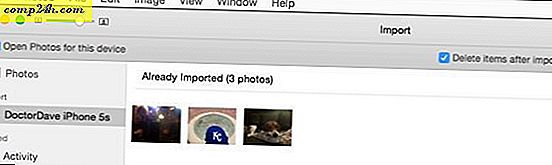Windows 8 Metro Stil Uygulamaları'ndan Nasıl Yazdırılır
Bir yazıcıyı nasıl kuracağınızı ve Masaüstü ortamı ile nasıl kullanacağınızı zaten biliyor ve her Windows sürümüyle birlikte yazdırabiliyorsunuz. Ancak, Metro Stil uygulamalarından yazdırmak farklı bir hikaye. İşte nasıl yapılacağına ve hangi uygulamaların yazdırmayı desteklediğine bakın.
Yazıcınızı Windows 8 sisteminize bağladıysanız, Windows 8'de bir yazıcının nasıl kurulacağına dair makalemize bakın.

Bir Metro Uygulamasının Yazdırılması… bekle, Modern UI-Style Uygulamalarını kastediyor olabilirler… belki, ama ben digress, bu bizim podcast'in TechGroove'u için bir konu olacak.
Bu uygulamalardan birinde, Aygıtlar menüsünü getirmek için klavye kısayolu Windows Key + K'yi kullanın. Veya bazı uygulamalarda Ctrl + P - tuşlarını kullanarak yalnızca yazıcıları getirin. İşte Windows 8 Mail uygulamasından Aygıtlar menüsünü getiriyorum. Kullanmak istediğiniz yazıcıya tıklayın. 
Ardından ayarlayabileceğiniz bazı temel yazıcı ayarlarını görüntüler.

Veya daha fazla seçenek görüntülemek için Diğer Ayarlar'ı tıklayın. Örneğin burada Çıktı Kalitesini Taslak olarak değiştirmek istiyorum çünkü bu sadece yazdırdığım yazı. Yazıcınızla kullanacağınız ayarları seçtikten sonra, Yazdır düğmesine tıklayın.

Masaüstünde, Ctrl + P veya Dosya >> Office dokümanlar için yazdırma ve yazdırmayı destekleyen diğer uygulamaları kullanarak yazdırabilirsiniz.

Aldığınız seçeneklerin ve ayarların yazıcınızın marka ve modeline bağlı olarak değişeceğini unutmayın. Haritalar, Posta, Fotoğraflar ve IE 10 için Windows Tuşu + K veya Ctrl + P kullanarak baskı yapabildim. Anlayacağınız gibi, Windows 8'deki Modern UI Stil Uygulamaları çok yazıcı dostu değildir. Microsoft'un herkesin bir Yüzey Tableti taşımasını istediğini varsayarım. En azından bazı Metro Stil uygulamalarından baskı yapabilme olanağı var.

![Ev Ağınızda OpenDNS Nasıl Kurulur [Yönlendirici Yapılandırması]](http://comp24h.com/img/how/931/how-set-up-opendns-your-home-network.png)